磁贴美化小工具 V2022 正式版磁贴美化工具

磁贴美化小工具 V2022
宝哥软件园为您提供磁贴美化小工具,磁贴美化工具免费下载,磁贴美化小工具顾名思义是一款专门用来美化电脑磁贴的软件。
软件大小:47.6KB
软件类型:国产软件
软件语言:简体中文
软件授权:商业软件
最后更新:2021-09-04 00:01:13
推荐指数:
运行环境:Win7/Win8/Win10/WinALL
查看次数:
瓷砖美化小工具,顾名思义就是专门用来美化电脑瓷砖的软件。非常好用的瓷砖美化工具瓷砖美化小工具。Win10系统的开始菜单中有一个tile功能,可以帮助用户在其中添加常用应用进行管理,让用户在需要使用相应软件时可以快速打开;系统磁贴的大小可以自定义,但不支持颜色修改。如果用户认为系统中的瓷砖颜色不好,欢迎使用这个瓷砖美化小工具来美化。这个工具简单易用,绿色安全,有需要的朋友可以快速下载。
软件功能:
1.美化开始菜单平铺,并将系统平铺更改为统一的颜色。2.可以为不同的软件或快捷方式设置统一的平铺颜色。
3.支持瓷砖半透明显示,使图标显示更加美观。
4.支持拖放功能。用户可以将应用程序或快捷键直接拖放到软件中进行编辑。
5.支持在右键菜单中添加软件,提高用户效率。
使用方法:
1.在本地解压软件,可以看到文件夹中包含了图块美化工具和辅助工具,以管理员身份运行美化工具。
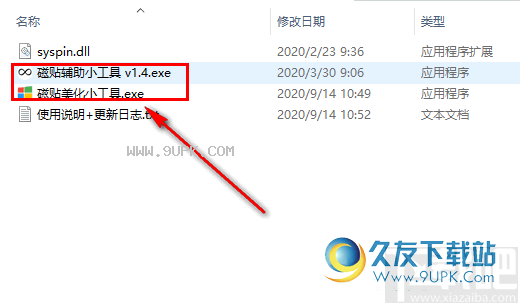
2.启动后美化工具的界面如下。虽然不是很漂亮,但是很干净,很容易操作。
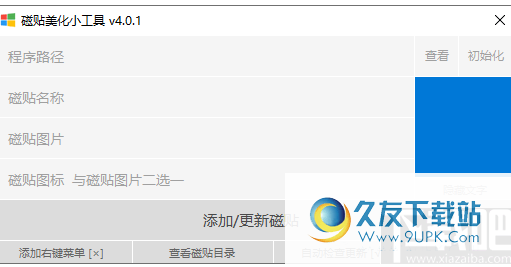
3.然后将软件或快捷方式直接拖放到软件中以编辑图块。

4.您也可以将软件添加到右键菜单中,然后通过文件的右键菜单打开软件图标进行编辑。
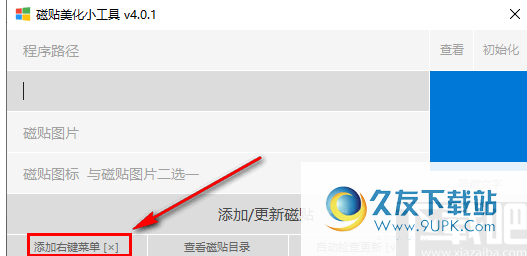
使用说明:
使用前,请将鼠标指向各个组件,查看相关提示!
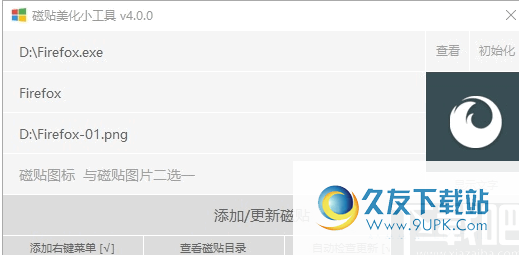
方法1:将应用程序、快捷方式和开始菜单块(不是UWP)拖放到软件中,以编辑块样式。
方法2:右键单击应用程序,单击快捷方式,然后选择[自定义并修复至开始屏幕]以编辑块样式。
方法2需要勾选软件中的【添加右键菜单】。
注意:c: \重要系统目录中的程序程序文件需要【以管理员身份运行】这个软件!
如果您使用普通用户权限添加/更新切片,切片样式将无效。您必须删除目录c:\ users \ username \ app data \ local \ virtual store中的内容,然后删除[以管理员身份运行]。只有本软件编辑的样式才能生效。
在程序路径、块图片和块图标输入框中点击【退格】清除内容。
[瓷砖援助小Tool.exe]用法:
该工具用于修复平台游戏,包括但不限于UWP、Steam等平台游戏,任何文件和文件夹作为瓦片
如何在游戏平台(steam等)上固定游戏?)作为瓦片?
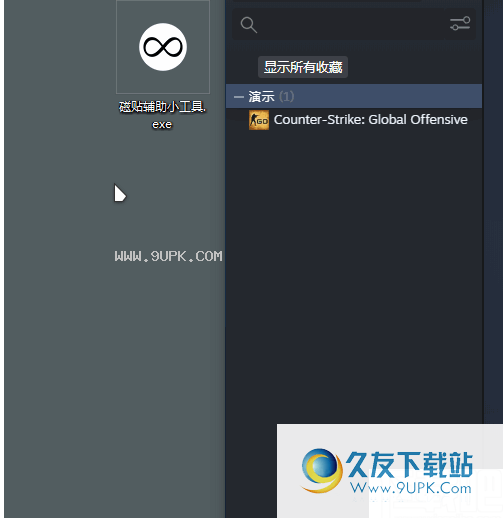
在Steam等游戏平台上,找到【创建游戏快捷方式】等选项;
拖放快捷方式。url到[TileAid widget.exe]文件中,软件将生成相应的配置文件。
双击【Tiles辅助Gadget.exe】,会发现游戏平台游戏已经开始;
目前可以用我的美化工具把软件修成拼贴,定制风格!
只需保留启动器(CSOG.exe)配置文件(CSGO.ini)并删除图片中的所有其他文件。
UWP应用定制瓷砖风格
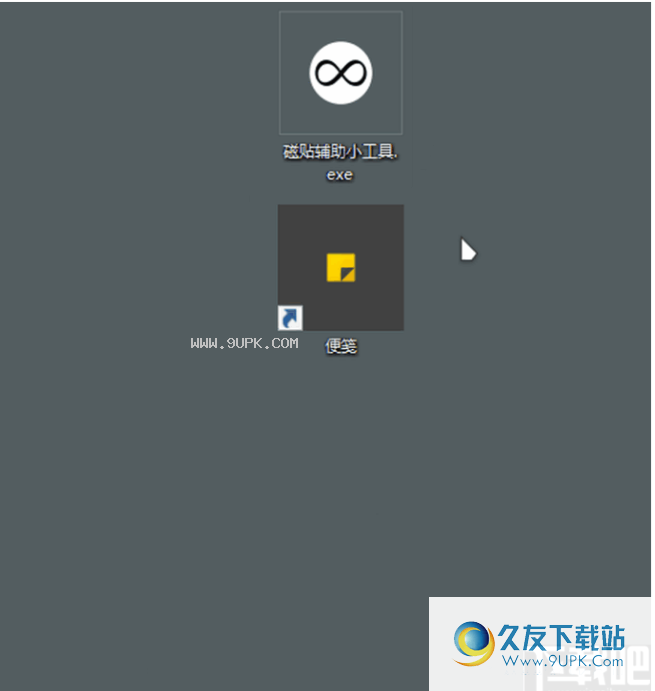
将UWP应用程序拖放到任何位置(如桌面),您将获得快捷方式。lnk。
将快捷键. lnk拖放到[Tiles Tool.exe]文件中,然后软件会生成相应的配置文件。
双击【平铺辅助小工具. exe】后,会发现可以打开UWP应用。
目前可以用我的美化工具把软件修成拼贴,定制风格!
图片中的其他文件只要保留发起方(note.exe)的配置文件(note.ini)的快捷方式(note.lnk)就可以删除。
UWP快捷方式需要与图块辅助工具和配置文件一起放置,并且可以一起移动。
只需保留UWP快捷方式,其他快捷方式拖进去后可以删除。
您可以同时拖动几种不同类型的文件。
每个l
Auncher可以拖动文件来创建新的启动器和配置文件!
自程序(。exe)只能对应一个图块,如果要创建第二个图块,可以将其他文件拖放到任意一个启动器上,然后会自动生成一个新的启动器和配置文件。
tile assistant小部件会在桌面上生成启动器和配置文件,可以移动,但是这两个文件需要放在一起并且有相同的文件名!
常见问题:
1.第一次添加图块时,不能自定义图标。无效?添加单幅图块时,系统会自动创建快捷方式,只需再次点击添加/更新单幅图块即可。
2.手动解除贴片后,通过软件再次添加贴片是否无效?
取消平铺后,开始菜单目录中可能还存在快捷方式,会让软件认为已经固定为平铺,所以不会执行添加平铺的步骤(因为微软没有提供相关信息界面,只能通过快捷方式判断是否固定为平铺)。
右键单击任意平铺-更多-打开文件位置(它将打开开始菜单目录),然后手动删除剩余的快捷方式,然后添加/更新平铺,这是正常的。
软件特色:
1.开源的平铺小工具很好用,可以免费用来美化应用图标。2.该软件安全、绿色、无毒、无广告,用户可以放心下载使用。
3.该软件轻便小巧,不占用大量计算机内存,可以立即使用。
4.如果你想让桌面图标更漂亮,欢迎下载瓷砖美化小工具。